Bescheide bearbeiten: Unterschied zwischen den Versionen
(→Funktionen in der Abschlussleiste) |
|||
| Zeile 3: | Zeile 3: | ||
{{Infobox_3 | {{Infobox_3 | ||
| Bild = | | Bild = | ||
| − | | Icon = Menüicon_Mahnverfahren_Bescheide_Bearbeiten.png | + | | Icon = Menüicon_Mahnverfahren_Bescheide_Bearbeiten.png|link= |
| Bildunterschrift = Bescheide bearbeiten | | Bildunterschrift = Bescheide bearbeiten | ||
| Video = http://www.ra-micro-doku.de/etv/clip.pl?id=630 | | Video = http://www.ra-micro-doku.de/etv/clip.pl?id=630 | ||
| Zeile 11: | Zeile 11: | ||
==Allgemeines== | ==Allgemeines== | ||
| + | |||
<imagemap> | <imagemap> | ||
Datei:Bescheide_bearbeiten.png| | Datei:Bescheide_bearbeiten.png| | ||
| Zeile 30: | Zeile 31: | ||
Hier können bereits gespeicherte Bescheide bearbeitet und gelöscht werden. | Hier können bereits gespeicherte Bescheide bearbeitet und gelöscht werden. | ||
| − | Automatisierte Mahnbescheide werden gerichtsbezogen gespeichert und können nach Wahl des zuständigen Mahngerichts angezeigt werden. Angezeigt werden sämtliche "normale" automatisierte Mahnbescheide mit den Anlagen, die im jeweiligen Gerichtsverzeichnis zur jeweiligen Benutzernummer gespeichert sind. | + | Automatisierte Mahnbescheide werden gerichtsbezogen gespeichert und können nach Wahl des zuständigen Mahngerichts angezeigt werden. Angezeigt werden sämtliche "normale" automatisierte Mahnbescheide mit den Anlagen, die im jeweiligen Gerichtsverzeichnis zur jeweiligen Benutzernummer gespeichert sind. |
| − | Sonstige Bescheide: Sämtliche herkömmliche Mahnbescheide, arbeitsgerichtliche Mahnbescheide sowie die dazugehörigen Anlagen können hier angezeigt werden. | + | Sonstige Bescheide: Sämtliche herkömmliche Mahnbescheide, arbeitsgerichtliche Mahnbescheide sowie die dazugehörigen Anlagen können hier angezeigt werden. |
Nicht bearbeitet werden können Vollstreckungsbescheide, da diese auf der Grundlage der gespeicherten Mahnbescheide erstellt werden. | Nicht bearbeitet werden können Vollstreckungsbescheide, da diese auf der Grundlage der gespeicherten Mahnbescheide erstellt werden. | ||
==Funktionen in der Toolbar== | ==Funktionen in der Toolbar== | ||
| − | ===Mahnbescheide bearbeiten / löschen=== | + | ===Mahnbescheide bearbeiten / löschen=== |
| + | |||
Über diese Funktion können Mahnbescheide bearbeitet und gelöscht werden. Beim Start des Programmmoduls ist diese Funktion standardisiert gesetzt. | Über diese Funktion können Mahnbescheide bearbeitet und gelöscht werden. Beim Start des Programmmoduls ist diese Funktion standardisiert gesetzt. | ||
| − | ===Vollstreckungsbescheide löschen=== | + | ===Vollstreckungsbescheide löschen=== |
| + | |||
Über diese Funktion können Vollstreckungsbescheide gelöscht werden. | Über diese Funktion können Vollstreckungsbescheide gelöscht werden. | ||
===Löschen=== | ===Löschen=== | ||
| + | |||
Ein zuvor markierter Mahnbescheid wird nach Bejahung der Sicherheitsabfrage gelöscht. | Ein zuvor markierter Mahnbescheid wird nach Bejahung der Sicherheitsabfrage gelöscht. | ||
| Zeile 49: | Zeile 53: | ||
===Automatisierte Mahnbescheide=== | ===Automatisierte Mahnbescheide=== | ||
| + | |||
Mit dieser Programmfunktion können Sie eine Übersicht der Automatisierten Mahnbescheide, die von Ihrer oder einer anderen Benutzernummer erstellt wurden und noch gespeichert sind, aufrufen, bearbeiten und löschen. | Mit dieser Programmfunktion können Sie eine Übersicht der Automatisierten Mahnbescheide, die von Ihrer oder einer anderen Benutzernummer erstellt wurden und noch gespeichert sind, aufrufen, bearbeiten und löschen. | ||
| Zeile 54: | Zeile 59: | ||
===Sonstige Bescheide=== | ===Sonstige Bescheide=== | ||
| + | |||
Mit der Einstellung Sonstige Bescheide werden sämtliche herkömmliche, arbeitsgerichtliche und die dazu gehörenden Anlagen angezeigt. | Mit der Einstellung Sonstige Bescheide werden sämtliche herkömmliche, arbeitsgerichtliche und die dazu gehörenden Anlagen angezeigt. | ||
Ein Doppelklick mit der Maus auf ein Dokument startet die sofortige [https://onlinehilfen.ra-micro.de/index.php/MB_erstellen Bearbeitung]. | Ein Doppelklick mit der Maus auf ein Dokument startet die sofortige [https://onlinehilfen.ra-micro.de/index.php/MB_erstellen Bearbeitung]. | ||
===Benutzer=== | ===Benutzer=== | ||
| + | |||
Über diese Funktion können erstellte Mahnbescheide von anderen Benutzern zur Bearbeitung und Löschung aufgerufen werden. | Über diese Funktion können erstellte Mahnbescheide von anderen Benutzern zur Bearbeitung und Löschung aufgerufen werden. | ||
===Dokumente für Benutzer-Nr.=== | ===Dokumente für Benutzer-Nr.=== | ||
| + | |||
Angezeigt werden die automatisierten Mahnbescheide mit den Anlagen, die im jeweiligen Gerichtsverzeichnis zur ausgewählten Benutzernummer gespeichert sind. | Angezeigt werden die automatisierten Mahnbescheide mit den Anlagen, die im jeweiligen Gerichtsverzeichnis zur ausgewählten Benutzernummer gespeichert sind. | ||
Ein Doppelklick mit der Maus auf ein Dokument startet die sofortige [https://onlinehilfen.ra-micro.de/index.php/MB_erstellen Bearbeitung]. | Ein Doppelklick mit der Maus auf ein Dokument startet die sofortige [https://onlinehilfen.ra-micro.de/index.php/MB_erstellen Bearbeitung]. | ||
===Legende=== | ===Legende=== | ||
| − | Die Dokumente sind in unterschiedlicher Farbe dargestellt, abhängig davon, ob sie schon gedruckt wurden. Ein [[Datei:check.png]] markiert bereits per EDA bei Gericht eingereichte Dokumente. | + | |
| + | Die Dokumente sind in unterschiedlicher Farbe dargestellt, abhängig davon, ob sie schon gedruckt wurden. Ein [[Datei:check.png|link=]] markiert bereits per EDA bei Gericht eingereichte Dokumente. | ||
==Funktionen in der Abschlussleiste== | ==Funktionen in der Abschlussleiste== | ||
| + | |||
===OK und Schließen=== | ===OK und Schließen=== | ||
| − | [[Datei:Z_Ok.png]] | + | [[Datei:Z_Ok.png|link=]] |
Hier starten Sie die Bearbeitung des markierten Dokuments. | Hier starten Sie die Bearbeitung des markierten Dokuments. | ||
===Abbruch und Schließen=== | ===Abbruch und Schließen=== | ||
| − | [[Datei:Z_Schließen.png]] | + | |
| + | [[Datei:Z_Schließen.png|link=]] | ||
Das Programm wird beendet. | Das Programm wird beendet. | ||
| + | |||
| + | [[Category:Mahnverfahren]] | ||
Version vom 25. Oktober 2018, 17:54 Uhr
Hauptseite > Mahnverfahren > Bescheide bearbeiten
| Bescheide bearbeiten | |||||||
|---|---|---|---|---|---|---|---|
Video: Bescheide bearbeiten
|
Inhaltsverzeichnis
Allgemeines
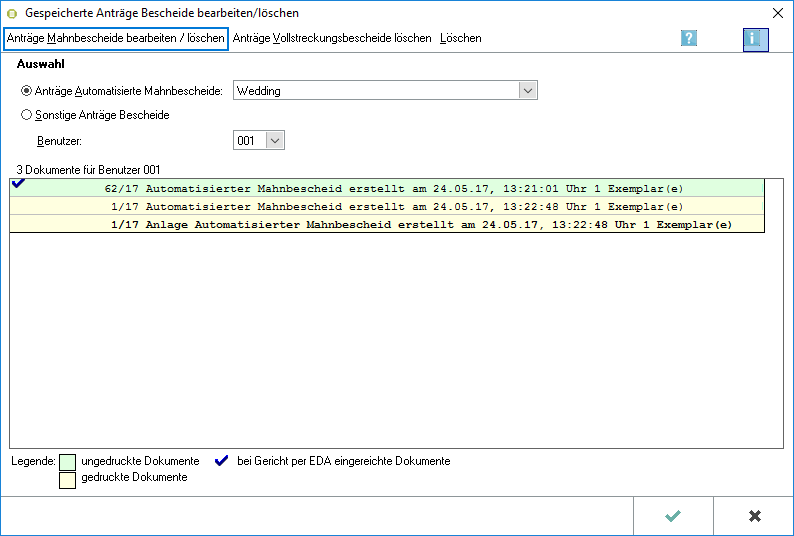
Hier können bereits gespeicherte Bescheide bearbeitet und gelöscht werden.
Automatisierte Mahnbescheide werden gerichtsbezogen gespeichert und können nach Wahl des zuständigen Mahngerichts angezeigt werden. Angezeigt werden sämtliche "normale" automatisierte Mahnbescheide mit den Anlagen, die im jeweiligen Gerichtsverzeichnis zur jeweiligen Benutzernummer gespeichert sind.
Sonstige Bescheide: Sämtliche herkömmliche Mahnbescheide, arbeitsgerichtliche Mahnbescheide sowie die dazugehörigen Anlagen können hier angezeigt werden. Nicht bearbeitet werden können Vollstreckungsbescheide, da diese auf der Grundlage der gespeicherten Mahnbescheide erstellt werden.
Funktionen in der Toolbar
Mahnbescheide bearbeiten / löschen
Über diese Funktion können Mahnbescheide bearbeitet und gelöscht werden. Beim Start des Programmmoduls ist diese Funktion standardisiert gesetzt.
Vollstreckungsbescheide löschen
Über diese Funktion können Vollstreckungsbescheide gelöscht werden.
Löschen
Ein zuvor markierter Mahnbescheid wird nach Bejahung der Sicherheitsabfrage gelöscht.
Funktionen im Bearbeitungsbereich
Automatisierte Mahnbescheide
Mit dieser Programmfunktion können Sie eine Übersicht der Automatisierten Mahnbescheide, die von Ihrer oder einer anderen Benutzernummer erstellt wurden und noch gespeichert sind, aufrufen, bearbeiten und löschen.
Automatisierte Mahnbescheide werden gerichtsbezogen gespeichert und können nach Wahl des zuständigen Mahngerichts angezeigt werden.
Sonstige Bescheide
Mit der Einstellung Sonstige Bescheide werden sämtliche herkömmliche, arbeitsgerichtliche und die dazu gehörenden Anlagen angezeigt. Ein Doppelklick mit der Maus auf ein Dokument startet die sofortige Bearbeitung.
Benutzer
Über diese Funktion können erstellte Mahnbescheide von anderen Benutzern zur Bearbeitung und Löschung aufgerufen werden.
Dokumente für Benutzer-Nr.
Angezeigt werden die automatisierten Mahnbescheide mit den Anlagen, die im jeweiligen Gerichtsverzeichnis zur ausgewählten Benutzernummer gespeichert sind. Ein Doppelklick mit der Maus auf ein Dokument startet die sofortige Bearbeitung.
Legende
Die Dokumente sind in unterschiedlicher Farbe dargestellt, abhängig davon, ob sie schon gedruckt wurden. Ein ![]() markiert bereits per EDA bei Gericht eingereichte Dokumente.
markiert bereits per EDA bei Gericht eingereichte Dokumente.
Funktionen in der Abschlussleiste
OK und Schließen
Hier starten Sie die Bearbeitung des markierten Dokuments.
Abbruch und Schließen
Das Programm wird beendet.